Beste Genesis-vorken voor Kodi - onze top-5 lijst
Jarenlang was Genesis een van de meest populaire add-ons voor Kodi. Helaas is het een tijdje geleden verdwenen toen de ontwikkelaar besloot om door te gaan naar andere projecten. Vandaag kijken we naar Genesis-vorken voor Kodi. Het zijn nieuwe add-ons op basis van Genesis die andere ontwikkelaars of ontwikkelingsteams hebben geprobeerd om de leemte op te vullen die is achtergelaten door de verdwijning van Genesis en tegelijkertijd de oorspronkelijke add-on te proberen te verbeteren. We onderzoeken wat elk te bieden heeft en kijken naar hun verschillen en overeenkomsten. We vertellen je ook waar je ze kunt vinden en leggen uit hoe ze kunnen worden geïnstalleerd.
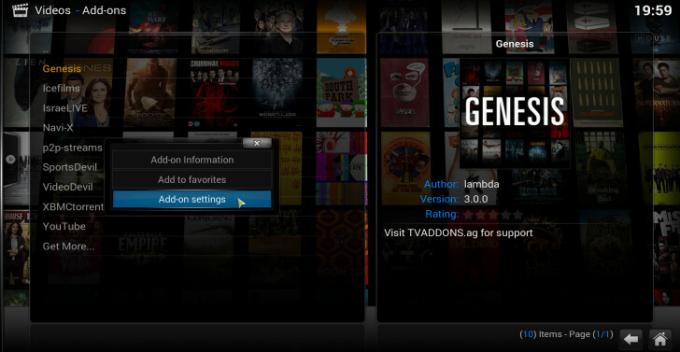
30 dagen geld-terug-garantie
Houd uw activiteit privé: gebruik een VPN
Als u wat u doet voor uzelf wilt houden en de controle van overijverige internetproviders wilt vermijden, moet u een VPN gebruiken. Wanneer ISP's vermoeden dat u hun algemene voorwaarden schendt, kunnen ze reageren door uw snelheid te vertragen, u kennisgevingen over inbreuk op het auteursrecht te sturen of zelfs uw service te onderbreken. Een VPN beschermt uw privacy door uw gegevens te versleutelen met behulp van sterke algoritmen die het bijna onmogelijk maken om te kraken. En door op de juiste locatie geplaatste servers te gebruiken, kan een VPN u ook geografische beperkingen laten omzeilen.
Het kiezen van een VPN kan een lastige taak zijn vanwege het indrukwekkende aantal beschikbare leveranciers. Belangrijke factoren om te overwegen zijn a snelle verbindingssnelheid om buffering te voorkomen, a geen logboekregistratie om uw privacy verder te beschermen, geen gebruiksbeperkingen om toegang te krijgen tot alle inhoud op volle snelheid en beschikbare software voor uw apparaat.
Degene die we aanbevelen voor Kodi: IPVanish
We hebben verschillende VPN's getest op basis van onze criteria en degene die we aanbevelen voor Kodi-gebruikers is IPVanish. Met servers wereldwijd, geen snelheidsbeperking of beperking, onbeperkte bandbreedte, onbeperkt verkeer, een strikte IPVanish levert indrukwekkende prestaties en levert geen loggingbeleid en clientsoftware voor de meeste platforms en waarde.
IPVanish biedt een 7 dagen niet-goed-geld-terug-garantie, wat betekent dat u een week de tijd heeft om het zonder risico te testen. Houd er rekening mee dat lezers van Verslavende tips dat kunnen bespaar hier maar liefst 60%op het IPVanish-jaarplan, waardoor de maandelijkse prijs wordt verlaagd tot slechts $ 4,87 per maand.
Wat zijn Genesis Forks?
De Genesis-add-on, zoals de meeste add-ons voor Kodi, werd uitgebracht onder een open-source licentie. Dit betekende dat de broncode van de add-on voor iedereen beschikbaar was en dat iedereen deze kon gebruiken, wijzigen en er een product van kon maken. In een notendop is een vork een stuk software dat is afgeleid van de broncode van een andere.
Omdat Genesis een extreem populaire add-on is, is het geen verrassing dat verschillende ontwikkelaars of ontwikkelteams hebben geprobeerd de add-on te verbeteren en er een persoonlijk tintje aan te geven. En met het gat dat werd achtergelaten door de verdwijning van Genesis meer dan een jaar geleden, besloten meer ontwikkelaars het op te vullen.
Dat leverde ons een enorm aantal vorken op, sommige geweldig, sommige niet zo geweldig. Velen zijn gekomen en gegaan, maar sommige zijn nog steeds bij ons.
De beste Genesis-vorken die vandaag beschikbaar zijn
We hebben op internet gezocht naar de beste Genesis-vorken die vandaag nog beschikbaar zijn. We stellen je voor aan onze top 5. Ze lijken allemaal erg op elkaar en zijn behoorlijk verschillend, waardoor het moeilijk is ze te rangschikken. We geven er de voorkeur aan om ze in een bepaalde volgorde te presenteren en u te laten beslissen welke het beste is voor uw behoeften.
Genesis herboren
Genesis Reborn is een van de meest populaire en een van de oudste nog beschikbare Genesis-vorken. Het bevat de meeste functies van de originele Genesis-add-on en een paar krachtige aanpassingsopties.
Het hoofdmenu is vrij uitgebreid - en lijkt erg op - het originele hoofdmenu van de Genesis add-on.

In de eerste twee secties, Genesis Reborn Movies en Genesis Reborn TV Shows, kun je zoeken en bladeren door een enorme verscheidenheid aan video-inhoud. Er zijn verschillende manieren om inhoud te filteren en te categoriseren, waaronder populariteit, trending shows en films, recente releases en genres, etc., zodat u gemakkelijk kunt vinden wat u zoekt.

De volgende twee opties, My Genesis Reborn Movies en My Genesis Reborn TV Shows, kunnen worden gekoppeld aan een Trakt.tv-account. Hierdoor kunnen gebruikers hun voortgang volgen bij verschillende opgeslagen tv-programma's en films. Bezoek hun voor meer informatie over trakt.tv website.
Met de opties Genesis Reborn New Movies en Genesis Reborn New TV Shows heb je snel toegang tot de meest recente theater- of tv-releases.
Vervolgens in de rij, de Genesis Reborn Channels-sectie geeft je toegang tot een beperkt aantal tv-streams met films, waarvan de meeste vrij recent zijn.
Met de laatste twee opties, Genesis Reborn Tools en Genesis Reborn Search Menu heb je respectievelijk toegang tot de instellingen en zoekfunctie van de add-on. Met de zoekfunctie kunt u niet alleen zoeken op titel van film of tv-programma, maar ook op mensen (acteurs en / of regisseurs).
Voor meer informatie hebben we onlangs een artikel gepubliceerd over de Genesis Reborn-add-on: Kodi Genesis Reborn Add-on: installeren en gebruiken.
Genesis Reborn is een uitstekende Genesis-vork. Het heeft alle functionaliteit die de originele Genesis-add-on zo beroemd heeft gemaakt. Het is waarschijnlijk de vork die het meest op Genesis lijkt.
ShowBox Arize
De add-on ShowBox Arize is een relatief nieuw lid van de Genesis-vorkenfamilie. Het is van dezelfde ontwikkelaar die ons Genesis Reborn heeft gebracht en het ziet eruit als een verkleinde versie ervan. Het hoofdmenu heeft slechts zes items: films, tv-programma's, mijn films, mijn tv-programma's, tools en zoeken.

Zoals verwacht geven films en tv-programma's u toegang tot een grote verscheidenheid aan films en tv-programma's. Titels onder beide secties kunnen worden gesorteerd op criteria zoals Genre, Populairst en Mijn films / tv-programma's.

Net als bij de add-on Genesis Reborn, kunnen gebruikers met de selecties Mijn films en Mijn tv-programma's de voortgang volgen met een Trakt.tv-account. De zoekfunctie van de Showbox Arize-add-on is iets beperkter dan zijn tegenhanger in de Genesis Reborn-add-on en zoekt alleen op titel.
Met de laatste twee opties in het hoofdmenu hebt u toegang tot de instellingen en zoekfunctie van de add-on. De zoekoptie in het hoofdmenu is hetzelfde als wat u krijgt door te zoeken in het menu Films of tv-programma's.
ShowBox Arize is een andere perfect goede Genesis-vork. Het heeft minder menu's dan Genesis Reborn, maar het biedt betrouwbare prestaties en veel interessante inhoud. Als je op zoek bent naar een eenvoudiger alternatief voor Genesis met een gemakkelijk te navigeren en eenvoudige gebruikersinterface, dan is Showbox Arize misschien iets voor jou.
Flixnet
Flixnet is weer een add-on van dezelfde mensen die ons de Genesis Reborn- en ShowBox Arize-add-ons hebben gebracht. Het is in feite bijna identiek aan Genesis Reborn - en aan de originele Genesis - met slechts kleine cosmetische veranderingen. Zelfs het hoofdmenu lijkt identiek.

Flixnet is natuurlijk niet helemaal identiek aan zijn tegenhangers. Waarom zou een ontwikkelaar drie identieke add-ons uitbrengen? Elk heeft zijn eigen specifieke kenmerken. In het menu Films van Flixnet vind je bijvoorbeeld twee unieke opties, Talen en Certificaten.

De eerste, Languages is een droom die uitkomt voor fans van buitenlandse films. En het is ook geweldig als je moedertaal niet Engels is. Het bevat 28 verschillende talen en onder elke taal vind je een selectie van zowel Engelse films die in die taal zijn nagesynchroniseerd als originele films in die taal. Ik ben bijvoorbeeld een fan van Franse films (vooral oudere) en ik zou een behoorlijk goede selectie kunnen vinden onder de Franse sectie.
De sectie Certificaten is een andere die vrij uniek is. Het zal bewegingen vermelden op basis van hun filmbeoordeling van de Motion Picture Association of America. Je hebt subsecties voor G-, PG-, PG-13-, R- en NC-17-films. Helaas betekent het ontbreken van een ouderlijk filter dat iedereen gemakkelijk inhoud uit een van deze categorieën kan vinden en openen.
Flixnet is een andere handige add-on die elke film- en tv-fan voldoende inhoud zal bieden om ze een tijdje bezig te houden. Het werkt goed, de bronselectie is indrukwekkend en de kwaliteit van de streams is over het algemeen uitstekend.
Specto
De Specto-add-on voor Kodi van ontwikkelaar MrKnow is een andere geweldige vork van Genesis. In tegenstelling tot de drie add-ons waar we het net over hadden, heeft deze een andere look en feel dan zijn ouder. En dit verschil is te zien vanuit het hoofdmenu.

De eerste drie selecties spreken voor zich. In het gedeelte Mijn Specto vindt u alle inhoud van Specto die u als favoriet hebt gemarkeerd. Het wordt verder georganiseerd door favoriete films, favoriete afleveringen en favoriete tv.
Een selectie toevoegen aan uw lijst met favorieten is eenvoudig, hoewel er een addertje onder het gras zit. Wanneer u door films of tv-programma's bladert in de Specto-add-on, moet u er met de rechtermuisknop op klikken of selecteer de inhoud die u wilt markeren en druk op de contextmenutoets of -knop, afhankelijk van uw invoer methode.

In het contextmenu dat wordt geopend, ziet u dat er twee items 'Toevoegen aan favorieten' zijn. Degene die je moet gebruiken, degene die het dichtst bij de top van de lijst staat. De andere voegt uw selectie toe aan de Kodi-lijst met algemene favorieten in plaats van de lijst met invoegtoepassingen.
Met de volgende twee hoofdmenu-items, Nieuwste films en Nieuwste afleveringen, kunt u eenvoudig films en afleveringen van tv-programma's bekijken die onlangs zijn uitgebracht. Dit is vooral handig om bij te praten over tv-series die je volgt.
Voor alle details over de Specto-add-on hebben we onlangs een artikel gepubliceerd waarin de installatie en de belangrijkste functies worden beschreven: Specto Kodi-add-on - Specto installeren en gebruiken.
A Special Mention: The Exodus Add-on
Een andere geweldige vork van de Genesis-add-on voor Kodi heette Exodus. Velen beschouwden het als de beste Genesis-vork. Helaas heeft de ontwikkelaar onlangs aangekondigd dat hij er geen updates of ondersteuning meer voor zal bieden. Hoewel u mogelijk nog steeds een aantal opslagplaatsen vindt die de add-on hosten, kunnen we u niet aanraden om deze te installeren, omdat deze op elk moment kan stoppen met werken, waardoor u hoog en droog blijft.
Wat Exodus zo'n populaire vervanging voor Genesis maakte, was gedeeltelijk het feit dat het van dezelfde ontwikkelaar was die ons jaren geleden de Genesis-add-on had gebracht. En hoewel het niet meer bestaat, dachten we dat het in deze lijst moest worden vermeld omdat het echt een van de beste vorken was.
NOTITIE: AddictiveTips.com keurt het gebruik van Kodi of een add-on niet goed of beveelt het niet aan om toegang te krijgen tot auteursrechtelijk beschermde inhoud waarop u geen recht heeft. We zijn niet verantwoordelijk voor wat u besluit te doen met de inhoud van dit artikel. We ondersteunen noch keuren piraterij goed en we dringen er bij gebruikers sterk op aan om alleen toegang te krijgen tot inhoud waar ze wettelijk recht op hebben. Als Kodi-gebruiker moet u stappen ondernemen om ervoor te zorgen dat u de wet op het auteursrecht niet schendt.
Add-ons installeren op Kodi
Het installeren van Kodi-add-ons is een eenvoudig proces dat een paar stappen omvat. U moet onbekende bronnen inschakelen, een bestandsbron toevoegen voor de repository die de add-on bevat, de repository installeren vanaf de bron en tenslotte de daadwerkelijke add-on installeren vanuit de repository.
Ga als volgt te werk om te controleren of onbekende bronnen zijn ingeschakeld:
- Klik op de Kodi-startpagina op instellingen pictogram (dat is de kleine versnelling linksboven)
- Selecteer Systeem instellingen en klik dan op Add-ons in het linkerdeelvenster.
- Zorg ervoor dat de schakelaar naast Onbekende bronnen staat aan.
Het toevoegen van de bestandsbron is niet ingewikkelder als u deze stappen volgt:
- Klik in het Kodi-startscherm op instellingen pictogram en dan Bestandsbeheer.
- Klik in het scherm Bestandsbeheer op Bron toevoegen in het linkerdeelvenster en klik vervolgens op de regel die zegt .
- U wordt gevraagd het pad naar de installatiebron in te voeren. Voer voor de add-ons Genesis Reborn, Showbox Arize en Flixnet in http://jesusboxrepo.xyz/repo/, zonder de aanhalingstekens. Voor de Specto-add-on is de procedure iets ingewikkelder en vereist een extra stap, we raden u aan lees ons artikel voor stapsgewijze installatie-instructies.
- Voer een naam in voor de bron (of accepteer de voorgestelde naam) en klik op OK.
De volgende stap is het installeren van de repository. Hier is hoe het is gedaan:
- Klik in het startscherm van Kodi op Add-ons in het linkerdeelvenster.
- Klik vervolgens op de pakket browser pictogram linksboven in het scherm. Het is het pictogram dat lijkt op een open doos.
- Klik in de lijst die wordt geopend op Installeer vanuit zip-bestand.
- Er wordt een lijst met beschikbare bronnen geopend, kies degene die u zojuist in de vorige stap hebt toegevoegd en klik erop.
- Selecteer in de bronmap het juiste zip-bestand. In ons voorbeeld zou dit zijn jesusboxtv-1.0.3.zip.
- De repository wordt geïnstalleerd en er verschijnt binnenkort een bevestigingsbericht in de rechterbovenhoek van het scherm.
Ten slotte moet u de daadwerkelijke add-on uit de repository installeren.
- Selecteer terug naar de add-on browser Installeer vanuit Repository.
- Selecteer de repository die de add-on bevat die u wilt installeren. Het is meestal de repository die je zojuist hebt geïnstalleerd. In het bovenstaande voorbeeld zou dat de Jesusbox-opslagplaats.
- Navigeer vanuit de repository naar de Video-add-ons sectie, zoek de add-on die u wilt installeren in de lijst en klik op de naam ervan.
- Het informatiescherm van de add-on wordt geopend. Klik op de Installeren knop rechtsonder om het te installeren.
- Na een tijdje wordt de succesvolle installatie van de add-on bevestigd door een bericht in de rechterbovenhoek van het scherm.
Conclusie
Na het testen en evalueren van veel verschillende vorken van de goede oude Genesis-add-on, zijn we tot deze conclusie gekomen: zij zijn allemaal geweldige add-ons, elk met kleine verschillen en veel overeenkomsten en het is moeilijk om er een aan te bevelen boven de anderen. Als je iets wilt dat sterk lijkt op de originele Genesis-add-on, wil je waarschijnlijk Genesis Reborn gebruiken. Als u de voorkeur geeft aan een meer simplistische benadering, is Showbox Arize misschien iets voor u. Voor een paar extra opties kan de Flixnet-add-on een interessante keuze zijn. En voor iets heel anders, maar toch gebaseerd op de originele Genesis-code, is Specto zeker het overwegen waard.
We willen van je horen. Heb je een of meer van deze add-ons geprobeerd? Welke heb je liever en waarom? Zijn er specifieke dingen die je leuk of niet leuk vindt aan een van deze add-ons? Deel uw mening met ons via de onderstaande opmerkingen!
Zoeken
Recente Berichten
Gebruik de Kodi-webinterface om bestanden vanaf elk apparaat te openen
Kodi is een krachtig stuk software. Het is niet alleen snel, gratis...
Ik ben Groot Kodi Addon
Vernoemd naar het populaire personage uit Marvel's Guardians of the...
Cerebro Showbox Kodi Add-on is een geweldige Exodus-vork [Installatiegids]
De Cerebro Showbox-add-on van ontwikkelaar biglad is nog een andere...


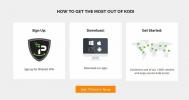

![Cerebro Showbox Kodi Add-on is een geweldige Exodus-vork [Installatiegids]](/f/42b28eb6e58cbc46bb4ea91c06831ab6.jpg?width=680&height=100)